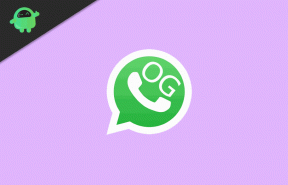Corrección: Total War WARHAMMER 3 tartamudeo, retrasos o congelamiento constante
Miscelánea / / February 18, 2022
Total War: Warhammer III es un videojuego de estrategia por turnos y tácticas en tiempo real desarrollado por Creative Assembly y publicado por Sega. Es parte de la serie Total War, y la tercera ambientada en el universo ficticio Warhammer Fantasy de Games Workshop. Para ejecutar el juego, se requiere una configuración de hardware suficiente para funcionar correctamente, especialmente para PC, ya que no todos pueden tener dicha configuración para ejecutar el juego en resolución completa y FPS más altos. Es bastante común para la mayoría de los títulos de PC porque requieren mucho rendimiento. Aquí proporcionamos pasos para solucionar los problemas de tartamudeo y retrasos de Total War WARHAMMER 3.
Es bastante desafortunado que algunos jugadores de PC de Total War WARHAMMER 3 experimenten múltiples problemas como tartamudeo, retrasos, bloqueos, caídas de fotogramas, etc. mientras juegan. Puede ser un problema grave en algunas PC según el factor de compatibilidad. Por lo tanto, siempre es una mejor idea solucionar el problema para que al menos puedas jugar con un recuento de FPS respetable. Puede haber varias razones detrás de este problema que se pueden resolver siguiendo esta guía.

Contenido de la página
- Comprobar los requisitos del sistema
-
Arreglo: Total War WARHAMMER 3 tartamudea y se retrasa mucho
- 1. Resolución de la pantalla
- 2. Resolución de textura
- 3. Resolución de sombra
- 4. Cuadros por segundo
- 5. Caracteres mostrados
Comprobar los requisitos del sistema
Consulte los requisitos del sistema del juego Total War WARHAMMER 3 a continuación para asegurarse de que la configuración de su PC cumpla con los requisitos del sistema del juego o no.
Requerimientos mínimos del sistema:
- sistema operativo: Windows 7 de 64 bits
- Procesador: Serie Intel i3/Ryzen 3
- Memoria: 6GB RAM
- Gráficos: Serie Nvidia GTX 900/AMD RX 400 | Gráficos Intel Iris Xe
- DirectX: Versión 11
- Almacenamiento: 120 GB de espacio disponible
Requisitos del sistema recomendados:
- sistema operativo: Windows 10 de 64 bits
- Procesador: Serie Intel i5/Ryzen 5
- Memoria: 8GB RAM
- Gráficos: Nvidia GeForce GTX 1660 Ti/AMD RX 5600-XT
- DirectX: Versión 11
- Almacenamiento: 120 GB de espacio disponible
Arreglo: Total War WARHAMMER 3 tartamudea y se retrasa mucho
Arreglar retrasos en el juego o problemas de caída de fotogramas no es algo fácil de hacer porque depende de múltiples factores, como como hardware de PC, la resolución de pantalla del juego, el límite máximo de FPS, las aplicaciones de terceros en conflicto y más. Por lo tanto, le recomendamos que intente seguir todos los métodos uno por uno hasta que el problema se solucione o se reduzca mucho. Principalmente, cambiar la configuración relacionada con los gráficos del juego o mantenerla baja puede solucionar varios problemas en un santiamén.
Puede incluir la resolución de pantalla del juego, la resolución de texturas del juego, la resolución de sombras, la resolución máxima Velocidad de fotogramas, número de caracteres mostrados u otros efectos visuales que requieren gráficos más altos o memoria. Por lo tanto, puede seguir los pasos a continuación para intentar reducir los retrasos o las caídas de fotogramas hasta cierto punto, según la resolución y la calidad con la que esté jugando, además del recuento de FPS.
1. Resolución de la pantalla
Cambiar la resolución del juego de acuerdo con la configuración de la PC será lo suficientemente útil como para solucionar el problema del retraso en el juego o la caída de fotogramas. Reducir la resolución de la pantalla en el juego debería aumentar el recuento de FPS y reducir los retrasos.
anuncios
2. Resolución de textura
Si no está interesado en reproducir la resolución de textura o con todos los detalles, puede intentar reducir o desactivar la resolución de textura. Establecerlo bajo reducirá el cuello de botella con la GPU/CPU y puede aumentar la fluidez del juego. Asegúrese de configurarlo de 'Alto' a 'Bajo'.
3. Resolución de sombra
Las sombras o la textura de las sombras pueden verse bien visualmente, pero si el hardware de su PC es lo suficientemente antiguo o no soporta tanto el estrés, asegúrese de apagarlo o configurarlo en 'Bajo'.
4. Cuadros por segundo
Si su computadora tiene problemas para ejecutar el juego a una velocidad de FPS más alta con configuraciones medias o bajas, entonces es mejor establecer la velocidad de fotogramas máxima en 30/60 FPS manualmente. Mejorará la consistencia del juego.
anuncios
5. Caracteres mostrados
Los personajes que se muestran en el juego a veces pueden consumir una gran cantidad de VRAM y otros recursos del sistema para renderizarse y cargarse correctamente. También se recomienda reducir la cantidad de NPC representados en pantalla a la vez.
Eso es todo, chicos. Asumimos que esta guía es útil para usted. Para más consultas, puede comentar a continuación.